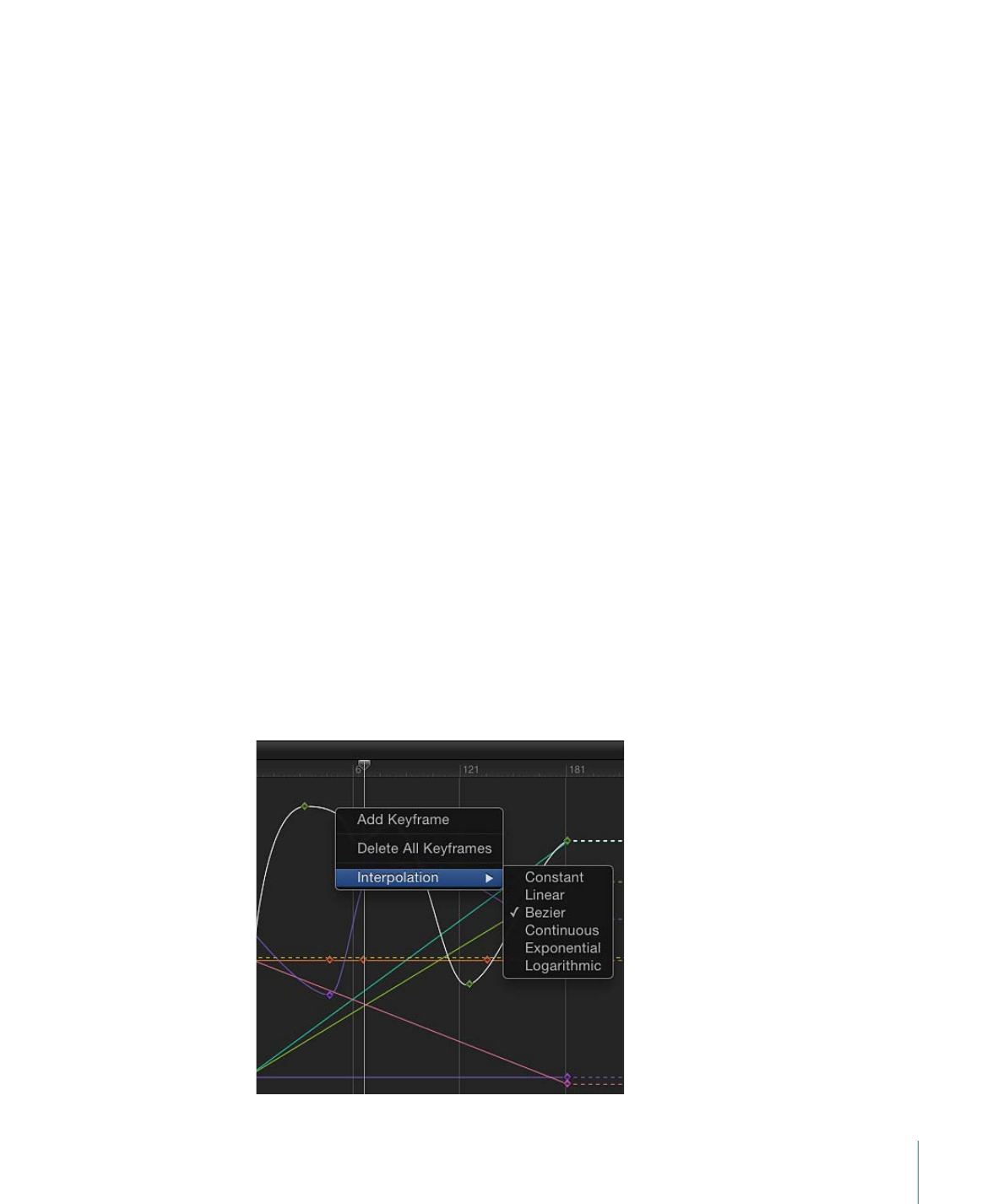
Ändern von Kurven
Im Keyframe-Editor können Sie Änderungen an den Kurven zwischen Keyframes
vornehmen. Dies ist möglicherweise eine der wichtigsten Funktionen des Keyframe-Editors.
Obwohl Sie manuell nahezu jede Kurvenform erstellen können, die Sie zum Generieren
der gewünschten Animation benötigen, bietet Motion auch Werkzeuge zum Steuern der
automatischen Interpolation und Extrapolation von Parameterwerten.
Zum Einstellen der Interpolation einer Kurve wählen Sie den Keyframe aus, den Sie ändern
möchten. Die ausgewählte Methode bestimmt die Verteilung von Werten durch, in oder
aus dem ausgewählten Keyframe. Durch die Verwendung verschiedener vorgegebener
mathematischer Algorithmen können Sie die Wirkung Ihrer Effekte bedeutend beeinflussen.
Interpolationsmethode für einen Keyframe festlegen
µ
Klicken Sie bei gedrückter Taste „ctrl“ auf einen Keyframe. Wählen Sie „Interpolation“ aus
dem Kontextmenü und dann eine Methode aus dem Untermenü aus.
µ
Wählen Sie mehrere Keyframes aus und klicken Sie bei gedrückter Taste „ctrl“ auf einen
Keyframe. Wählen Sie „Interpolation“ aus dem Einblendmenü und dann eine Methode
aus dem Untermenü aus.
Die gewählte Interpolationsmethode wird auf die gesamte Auswahl angewendet.
Interpolationsmethode für ein Kurvensegment einstellen
µ
Klicken Sie bei gedrückter Taste „ctrl“ auf ein Segment zwischen zwei Keyframes. Wählen
Sie „Interpolation“ aus dem Kontextmenü und dann eine Methode aus dem Untermenü
aus.
Nur das Segment, das sich zwischen den beiden Keyframes befindet, wird von der
gewählten Interpolationsmethode beeinflusst. Sie können unterschiedliche
Interpolationsmethoden für andere Segmente der gleichen Kurve einstellen.
717
Kapitel 12
Keyframes und Kurven
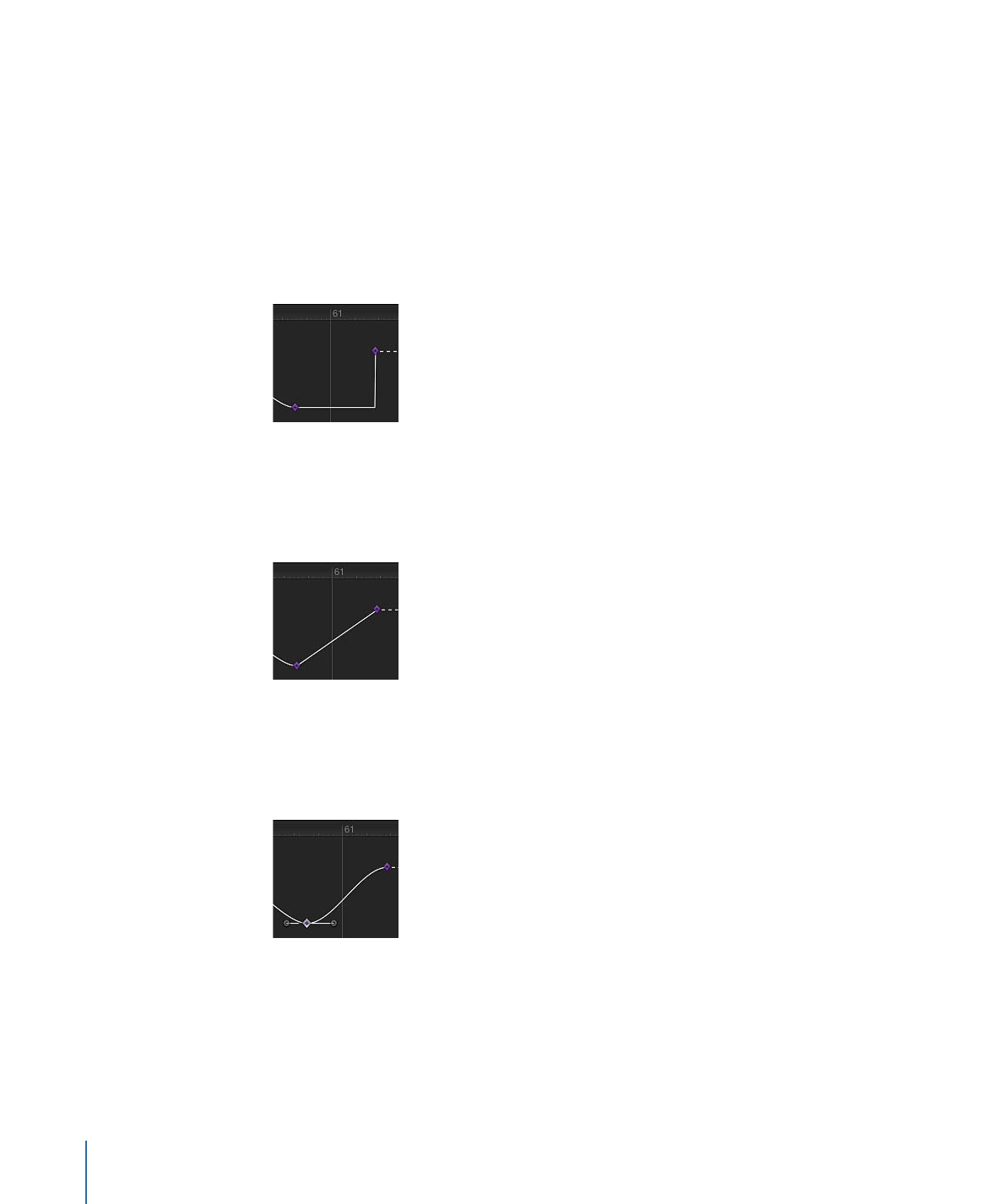
Wenn unterschiedliche Interpolationsmethoden auf Segmente einer Animationskurve
angewendet werden, werden die in der Kurve verwendeten Methoden im Untermenü
„Interpolation“ (in der Parameterliste des Keyframe-Editors) mit einem Bindestrich neben
dem Namen angezeigt.
Folgende Interpolationsmethoden sind verfügbar:
• Konstant: Mit dieser Methode wird der aktuelle Wert des Keyframes bei Anwendung
auf ein Segment oder einen Keyframe beibehalten. Wenn der nächste Keyframe erreicht
wird, erfolgt ein plötzlicher Wechsel zum neuen Wert.
• Linear: Diese Methode erzeugt bei Anwendung auf einen Keyframe eine gleichmäßige
Verteilung von Werten über den Keyframe ausgehend von den beiden angrenzenden
Keyframes. Diese Methode erzeugt bei Anwendung auf ein Segment eine gleichmäßige
Verteilung von Werten zwischen Punkten.
• Bezier: Diese Methode ermöglicht das manuelle Ändern der Keyframe-Kurve durch
Bewegen der Aktivpunkte. Sind mehrere Bezier-Keyframes ausgewählt oder wird die
Bezier-Interpolation auf das Kurvensegment angewendet, werden die Aktivpunkte aller
ausgewählten Keyframes geändert.
718
Kapitel 12
Keyframes und Kurven
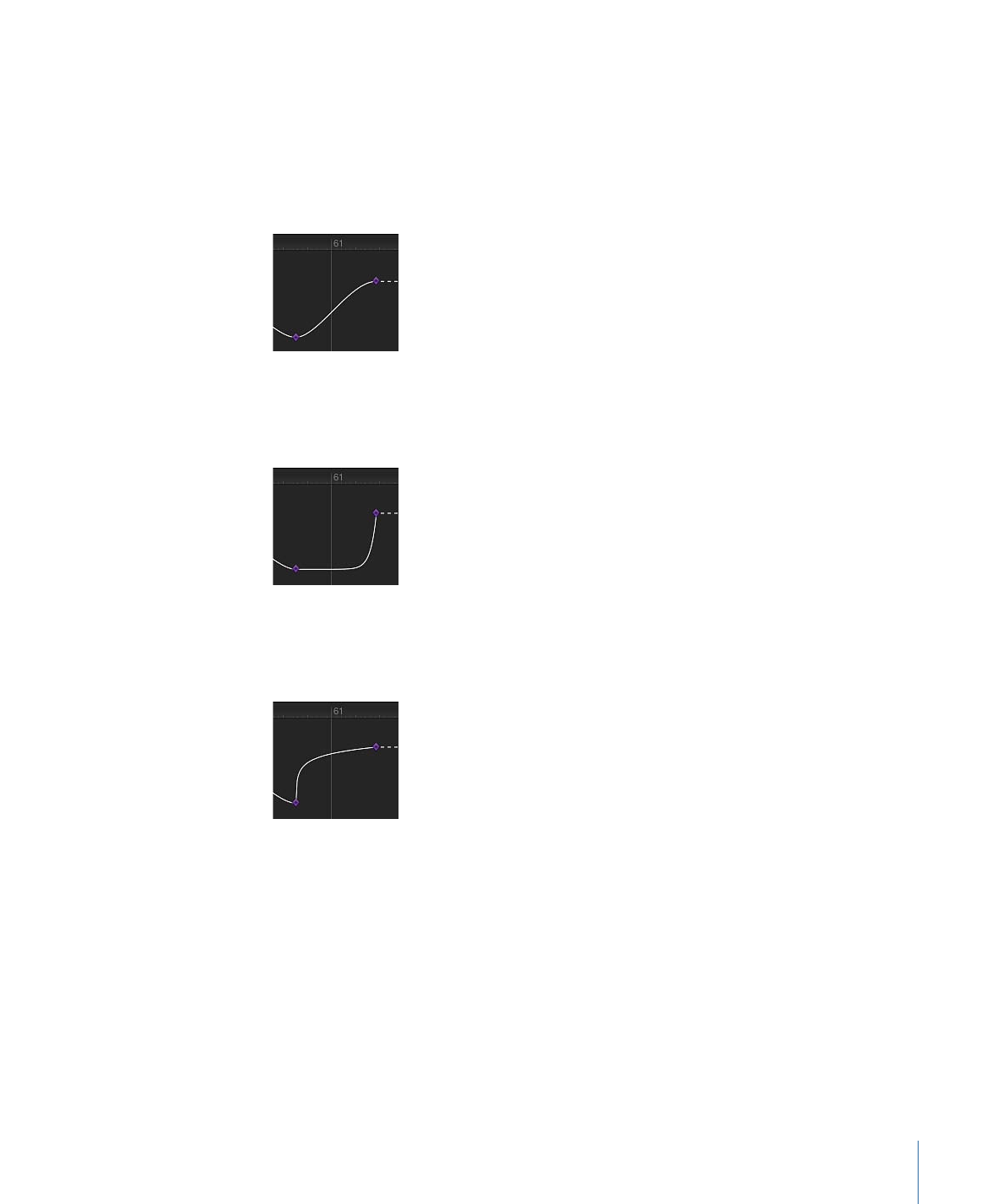
• Kontinuierlich: Diese Methode verhält sich wie die Bezier-Interpolation, jedoch ohne
Zugriff auf Aktivpunkte (sie werden automatisch berechnet). Der Parameter ändert sich
anfangs schrittweise, erreicht die höchste Beschleunigungsrate in der Mitte und läuft
bis zum zweiten Keyframe allmählich aus. Bei Anwendung auf einen Keyframe werden
die Segmente vor und nach dem Keyframe beeinflusst. Bei Anwendung auf ein
Kurvensegment wird das Segment zwischen den Keyframes beeinflusst.
• Exponentiell: Diese Methode erstellt eine exponentielle Kurve zwischen dem aktuellen
und dem nächsten Keyframe, wobei sich der Wert zuerst langsam ändert und dann
seine höchste Beschleunigung erreicht, während er sich dem nächsten Keyframe nähert.
• Logarithmisch: Diese Methode erstellt eine logarithmische Kurve zwischen dem aktuellen
und dem nächsten Keyframe, wobei sich der Wert zuerst schnell ändert, sich dann aber
stark verlangsamt, während er sich dem nächsten Keyframe nähert.
719
Kapitel 12
Keyframes und Kurven
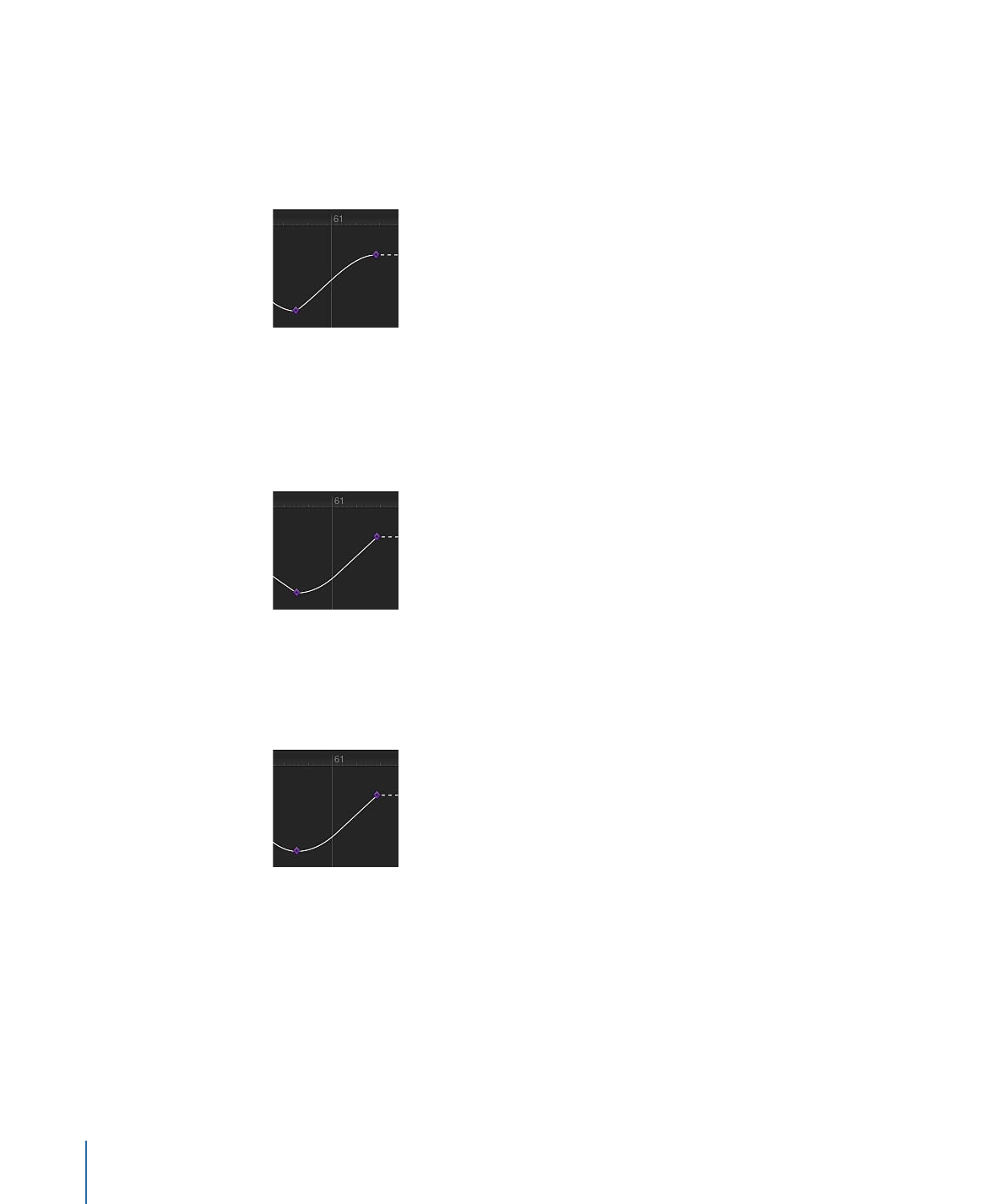
• Beschleunigen: Diese Methode hat eine Art umgekehrten Trägheitseffekt, durch den
eine Werteänderung bei Eintritt in einen Keyframe verlangsamt wird. Bei Anwendung
auf ein Kurvensegment verläuft die Werteänderung in das Segment auf homogene
Weise. Diese Option ist nur verfügbar, wenn Sie auf einen Keyframe bei gedrückter
Taste „ctrl“ klicken. Im Einblendmenü „Animation“ steht die Option nicht zur Verfügung.
• Verlangsamen: Diese Methode erstellt eine typische Trägheitsverzögerung, sodass eine
Werteänderung bei Austritt aus einem Keyframe langsamer beginnt. Bei Anwendung
auf ein Kurvensegment verläuft die Werteänderung aus dem Segment auf homogene
Weise. Diese Option ist nur verfügbar, wenn Sie auf einen Keyframe bei gedrückter
Taste „ctrl“ klicken. Im Einblendmenü „Animation“ steht die Option nicht zur Verfügung.
• Beschleunigen/Verlangsamen: Diese Methode kombiniert die Optionen „Beschleunigen“
und „Verlangsamen“ und wendet beide gleichzeitig an. Diese Option ist nur verfügbar,
wenn Sie auf einen Keyframe bei gedrückter Taste „ctrl“ klicken. Im Einblendmenü
„Animation“ steht die Option nicht zur Verfügung.
Sie können eine Interpolationsmethode aber auch auf den gesamten Parameter anwenden.
720
Kapitel 12
Keyframes und Kurven
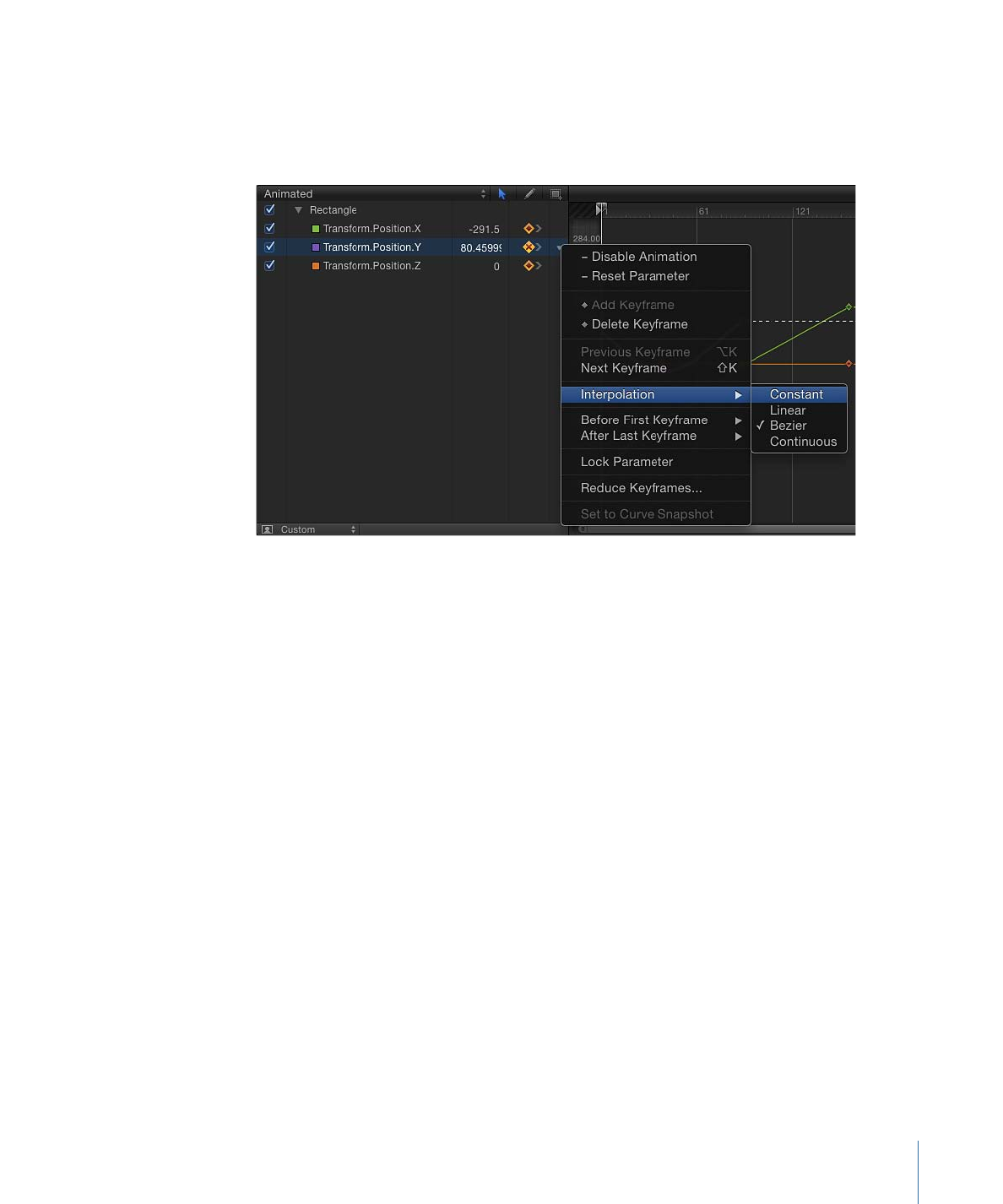
Interpolationsmethode für einen ganzen Parameter ändern
µ
Klicken Sie auf die fünfte Spalte der Parameterliste im Keyframe-Editor, um das
Animationsmenü zu öffnen. Wählen Sie anschließend eine Methode aus dem Untermenü
„Interpolation“ aus.
Die gewählte Interpolationsmethode wird auf die Kurve dieses Parameters angewendet.
Interpolationsmethode für mehrere Parameter ändern
1
Wählen Sie mehrere Parameter durch Klicken bei gedrückter Umschalttaste in der
Parameterliste des Keyframe-Editors aus.
2
Klicken Sie auf die fünfte Spalte der Parameterliste im Keyframe-Editor, um das
Animationsmenü zu öffnen. Wählen Sie anschließend eine Methode aus dem Untermenü
„Interpolation“ aus.
Die ausgewählte Interpolationsmethode wird auf alle ausgewählten Kurven angewendet.